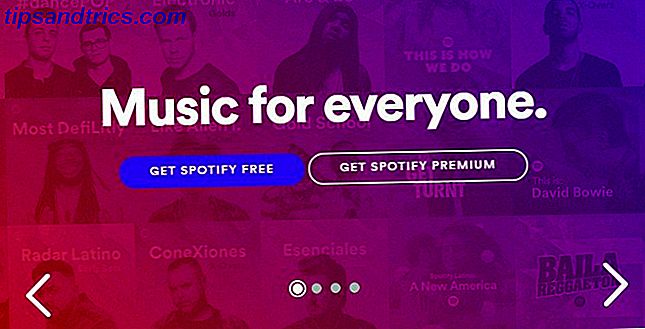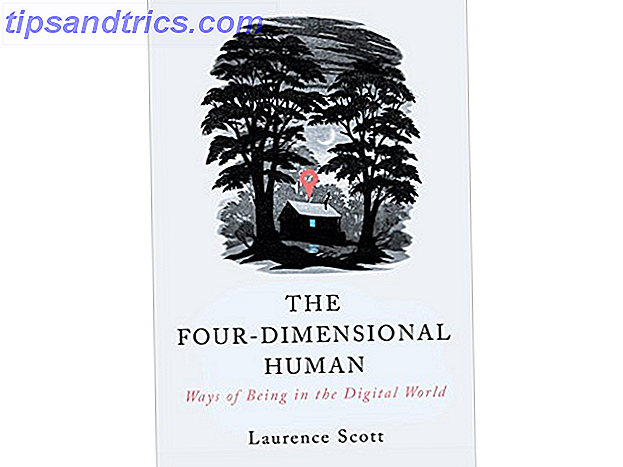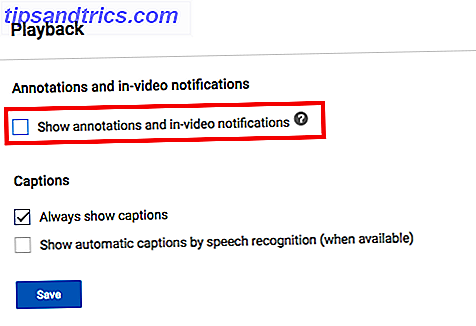Overførsel af data mellem en pcs interne lagring og et eksternt drev er en af de mest almindelige opgaver, en bruger udfører. Fotos, videoer, vigtige filer, data backup; de skal alle overføres frem og tilbage, nogle gange flere gange.
Derfor kan lave overførselshastigheder være så frustrerende. Ingen ønsker at vente ti minutter for et par gigabyte data, der skal overføres, og det kan være særlig besværligt, hvis du er forsinket til et møde eller en aftale og har brug for dataene nu . Heldigvis er der nogle få nemme måder at forbedre overførselshastigheder på.
Indstil dit USB-drev til bedre ydeevne
Windows standardindstillinger USB-drev for at bruge en "Quick Removal" -dataoverførselspolitik. Dette deaktiverer skrive caching, hvilket nedsætter overførselshastigheder, men lader dig afbryde en enhed sikkert uden at bruge "Hurtig fjern hardware" -prompten.
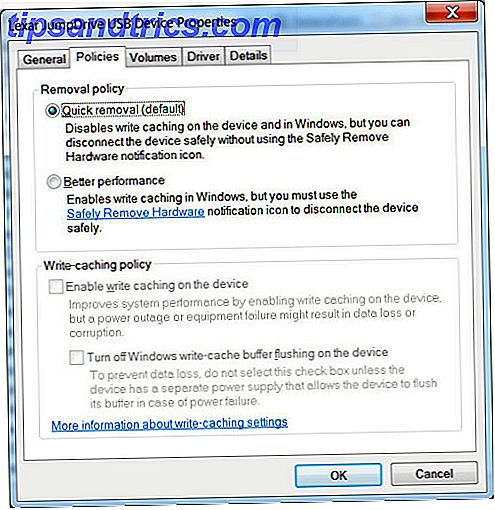
For at deaktivere denne funktion skal du gøre en Windows Search for Device Manager og åbne den. Udvid Diskdrev-træet og find det USB-drev, du vil forbedre (det skal være tilsluttet pc'en). Dobbeltklik på drevets ikon, og i fanen, der vises, skal du finde fanen Politikker. Klik på knappen "Bedre ydeevne", og kontroller derefter afkrydsningsfeltet "Aktiver skrive caching på enheden" under (under nogle enheder understøtter det ikke). Klik derefter på OK.
Husk, at hvis du aktiverer denne funktion, skal du fjerne enheden fra Windows inden du trækker den ud. Undladelse af at gøre det kan medføre tab af data. For at gøre det lettere for dig, højreklik på skrivebordet og opret en ny genvej, og indtast derefter følgende som dets sti:
% windir% \ System32 \ control.exe hotplug.dll
Dette skaber en genvej, som tager dig direkte til menuen Sikker fjernelse af hardware.
Skift filsystemet
Filsystemet Hvad et filsystem er og hvordan du kan finde ud af, hvad der kører på dine drev Hvad et filsystem er, og hvordan du kan finde ud af, hvad der kører på dine drev Læs mere, du bruger til at formatere dit drev Sådan formateres et USB-drev & Hvorfor skal du formatere et USB-drev, og hvorfor du skal formatere et USB-drev, er ikke anderledes end at formatere et andet drev. Men hvor ofte har du faktisk formateret et drev og har du nogensinde spekuleret på, hvad de forskellige muligheder betyder? Læs mere kan påvirke ydeevnen. Mange kommer fra fabrikken med konservativ formatering, der allokerer data i små klumper, hvilket igen maksimerer drevets lagerkapacitet. Forøgelse af størrelsen af disse klumper kan imidlertid forbedre ydeevnen.
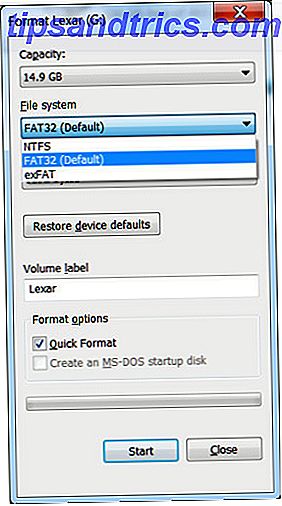
Hvis du bruger Windows, vil du bruge NTFS-filformatet med en tildelingsstørrelse på 64 kilobytes. Dette er den hurtigste konfiguration for en moderne Windows-pc. Hvis du også skal bruge drevet med DOS, Mac OS X, Linux eller din enhed som dit tv, er FAT32 det rigtige valg, og det kan også indstilles til en tildelingsstørrelse på 64 kilobytes.
Formatering via Windows er simpel. Bare åben Denne computer, højreklik på USB-drevet og klik på format. Der åbnes en menu, hvor du kan ændre filsystemet og tildelingsenhedsstørrelsen. Indstil hver til hvad du ønsker, og klik derefter på Start for at begynde formatering. Husk, som med ethvert format, vil dette slette alle data på drevet - sørg for, at der ikke er noget vigtigt på det, før du begynder!
Deaktiver Legacy Mode i BIOS
Ekstremt langsomme overførselshastigheder skyldes nogle gange en BIOS-funktion kaldet USB Legacy Mode. Denne funktion er beregnet til at give kompatibilitet med gamle USB-enheder, som ellers måske ikke fungerer, men det kan begrænse overførselshastigheder.
De nøjagtige trin til at deaktivere Legacy Mode afhænger af dit bundkort, men her er nogle retningslinjer. Først skal du indtaste BIOS Sådan indtastes BIOS på din computer Sådan indtaster du BIOS på din computer Inden for BIOS kan du ændre grundlæggende computerindstillinger, som opstartsordren. Den nøjagtige nøgle, du skal strejke, afhænger af din hardware. Vi har lavet en liste over strategier og nøgler til at indtaste ... Læs mere, som i de fleste tilfælde udføres ved at trykke på F12 eller Del, når din computer starter (hvis du kommer til Windows-skærmbilledet Windows, er det for sent, genstart og prøv igen ).
Når du er i BIOS, skal du kigge efter en "Avanceret" eller "Drives" sektion, og kig derefter efter indstillingen Legacy USB Support. Det bliver enten deaktiveret eller aktiveret; hvis aktiveret, deaktiver den. Gem derefter dine indstillinger og genstart din pc. For mere specifikke instruktioner henvises til supportwebstedet for det firma, der har lavet dit bundkort, eller hvis du ejer en navne-mærke-pc, skal du høre mærkeets supportside.
Bemærk, at deaktivering af Legacy Mode kan gøre nogle aldrende enheder, især tastaturer og mus, ikke-funktionelle.
Opgrader til USB 3.0
Den nyeste USB-standard, USB 3.0 USB 3.0: Alt du behøver at vide USB 3.0: Alt du behøver at vide USB 3.0 slår USB 2.0 på så mange måder. Her er alt hvad du behøver at vide om hvorfor du altid skal vælge USB 3.x, når det er muligt. Læs mere, dukkede op for flere år siden, men mange bruger stadig 2, 0 enheder. Dette skyldes, at de nyere 3.0 drev tendens til at være dyrere, og de er stadig ikke så almindelige; mange butikker lager et større udvalg af 2, 0 drev, fordi de er mere overkommelige og som et resultat mere populært.

Hvorfor opgradere? Fart! Vi sætter 3.0 på prøve ved at sætte et populært 2, 0 drev, Kingston DataTraveler G3, mod to nye 3.0 drev. De nye drev nedslidte den ældre model ved at overføre en 2, 1 GB-mappe fem gange hurtigere (10 minutter, 23 sekunder for 2.0 drev vs. 1 minut, 16 sekunder for 3.0 drevet).
Hoppe til USB 3.0 kræver dog mere end kun en 3, 0 drev. Din computer skal også have USB 3.0-porte. Desktop-brugere kan opgradere ved at købe et nyt bundkort eller, hvis din nuværende mobo stadig betjener dine behov, køber og installerer et USB 3.0 PCIe-kort. Laptop brugere kan opgradere ved hjælp af ExpressCard; Men mange bærbare computere understøtter ikke denne funktion, så du kan ikke have andet valg end at købe et helt nyt system.
Samsung 128GB USB 3.0 Flash Drive Fit (MUF-128BB / AM) Samsung 128GB USB 3.0 Flash Drive Fit (MUF-128BB / AM) Køb Nu På Amazon $ 34.98
Udskift et gammelt drev med en ny
Solid state-drev bliver langsommere, da de bliver ældre, fordi gentagne læs- / skrivcyklusser slides ned. Sådan slettes din SSD sikkert uden at ødelægge det Sådan sikkerhedsløses din SSD uden at ødelægge det SSD'er kan kun skrives til et begrænset antal gange. Dette er en udfordring, især for at slette data og gøre det sikkert, hvilket kan reducere ydeevnen kraftigt og forkorte SSD-drevets levetid. Læs mere de tilgængelige celler i hukommelsen, hvilket gør nogle ubrugelige. Drevets controller kan kompensere for dette, men det gør det mere tænkt på sin side og dermed faldende hastighed. Til sidst, efter kraftigt slitage, stopper drevet helt og holdent.
Dette er ikke rigtig et problem for forbrugeren SSD'er, men flashdrev er bygget til et lavt prispunkt og ofte ikke klassificeret for så mange læsnings- / skrivecykler som et internt drev. De fleste brugere kan stadig ikke spise gennem en betydelig del af et flashdrevs liv, før det går tabt, brudt eller bukker under en anden død, men tung brug kan bære drevet ned.
Hvis dit drev er langsomt, og de typiske løsninger ikke fungerer, kan det være den eneste mulighed at udskifte det.
WD 2TB Elementer Portable External Hard Drive - USB 3.0 - WDBU6Y0020BBK-WESN WD 2TB Elementer Bærbar Ekstern Harddisk - USB 3.0 - WDBU6Y0020BBK-WESN Køb Nu På Amazon $ 64.99
Fremskynde dine overførsler
Disse tip bør hjælpe dig med at øge dine overførselshastigheder, og i nogle tilfælde vil forbedringen være dramatisk. Skift fra et dårligt optimeret gammelt USB 2.0-drev til en ny, optimeret 3.0-drev USB Flash Drive Guide: 5 ting at vide, når du køber en USB Flash Drive Guide: 5 ting at vide, når du køber en USB-flashdrev, kan virke almægtig og ligetil, men der er et par tips og quirks, som du bør vide, før du køber din næste. Læs mere kan barbere store klumper af de tidspunkter, der kræves for overførsler. Lad os vide, hvor meget tid du har gemt i kommentarerne!
Billedkredit: Flash Drive af Vincent Wei via Flickr